 Considerando que una de las críticas más comunes que se hace a Ubuntu en las últimas versiones es la de ser demasiado lento – en algunos casos especialmente aquellos PC con escasos recursos- en este post mostraremos algunas ideas para mejorar las prestaciones de Ubuntu instalando por ejemplo OpenBox, Tint2 y Guake.
Considerando que una de las críticas más comunes que se hace a Ubuntu en las últimas versiones es la de ser demasiado lento – en algunos casos especialmente aquellos PC con escasos recursos- en este post mostraremos algunas ideas para mejorar las prestaciones de Ubuntu instalando por ejemplo OpenBox, Tint2 y Guake. Todos estos programas están en el Centro de Software de Ubuntu, yo preferí usar la terminal.
OpenBox.
Openbox es un gestor de ventanas libre para el Sistema X Window, disponible bajo licencia GPL. En sus inicios derivaba de Blackbox 0.65, pero ha sido totalmente reescrito y desde la versión 3.0 ya no está basado en ninguna porción de código ajeno. Está diseñado para ser rápido y consumir una mínima cantidad de recursos. Para conseguir esa ligereza sacrifica algunas funciones típicas en buena parte de los gestores de ventanas como por ejemplo barra de menú, lista de aplicaciones en ejecución o bordes redondeados en las ventanas. Pero a cambio ofrece otras posibilidades tales como menús generados dinámicamente capaces de ofrecer información variada.
Para instalar OpenBox:
sudo apt-get install openbox
Para editar su menú (el que aparece al apretar el botón derecho sobre el escritorio)
sudo apt-get install obmenuTint22.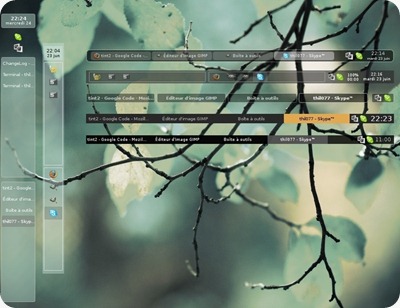
Para instalar TINT2 (es un panel mínimo que presenta los programas abiertos, el indicador de red, fecha y hora, etc.)sudo apt-get install tint2Guake.En GNU/Linux es muy común el uso de la consola pues al ser un S.O. De código abierto la mayoría de sus archivos de configuración se encuentra en archivos de texto y/o tiene una interfaz de configuración en linea de comandos en gral. Si buscamos información de GNU/Linux encontraremos mucha en las cual hará referencia al uso de la consola.
Gnome trae como predeterminado una terminal gráfica para interactuar interprete de linea de comandos (por. lo gral. Bash) denominada gnome-terminal, sin embargo muchas veces el uso tan cotidiano del interprete requiere de una terminal gráfica con mas accesibilidad y con mejor convivencia a nuestro entorno gráfico.
Para instalar GUAKE (un emulador de terminal coqueto que surge al presionar la tecla F12)sudo apt-get install guake
Para configurar que los programas se abran al inicio de sesión, es muy sencillo, se puede hacer desde su interface, excepto para el caso de tint2 por eso detallo el procedimiento:
Abrir el directorio home/TUUSUARIO/.config/openbox/
una vez allí crear un archivo cuyo nombre sea: autostart.sh
Abrirlo y escribir en él el nombre de las aplicaciones que deseo que se inicien con la sesión, seguidas de un &.
En este caso:
tint2 &


Búsqueda personalizada
Si te ha gustado el artículo inscribete al feed clicando en la imagen más abajo para tenerte siempre actualizado sobre los nuevos contenidos del blog:


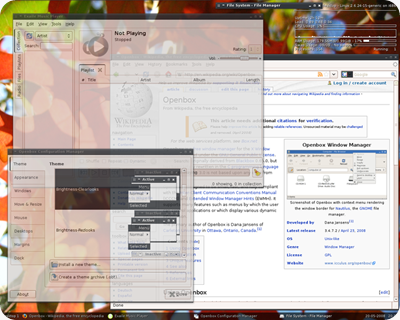
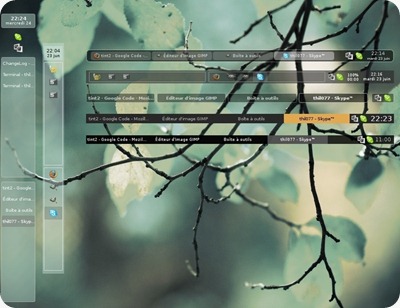


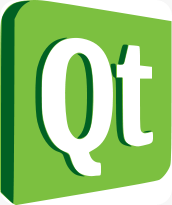 QtGain
QtGain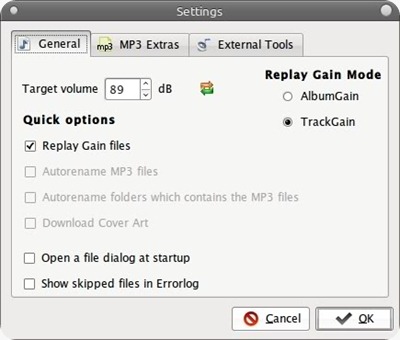
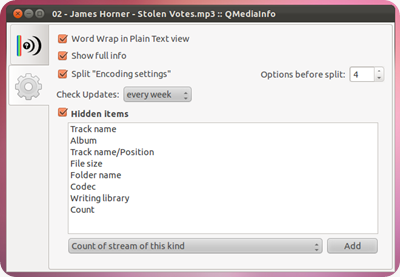
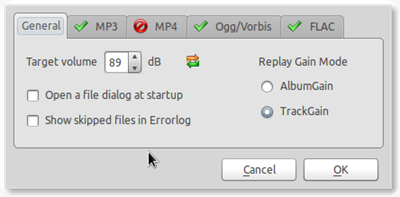

 TuxGuitar
TuxGuitar 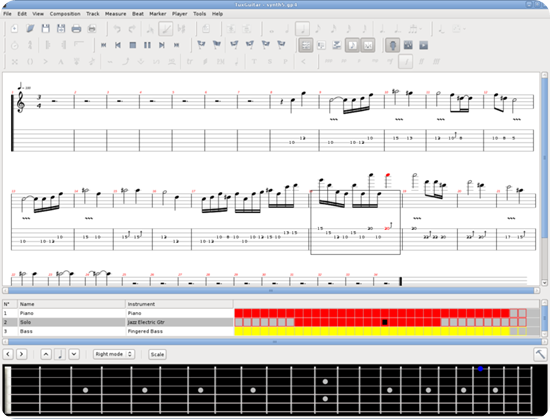
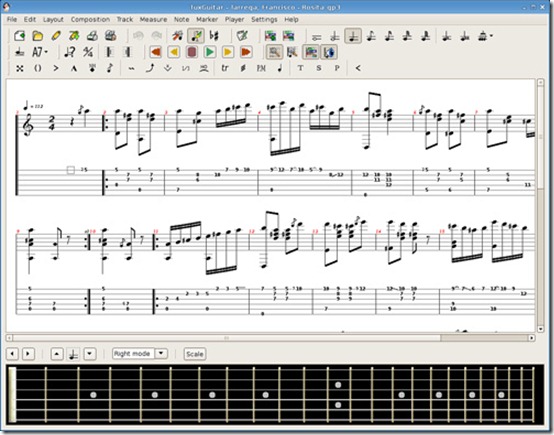
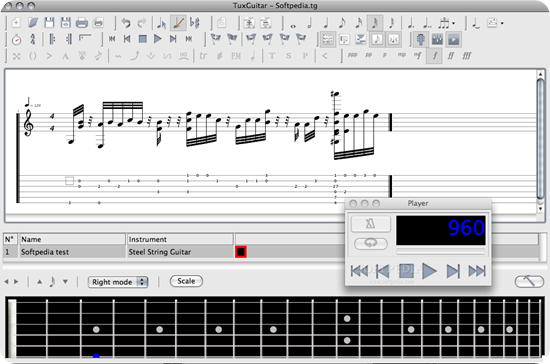
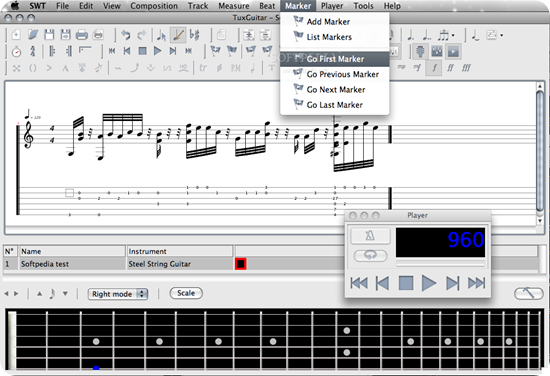
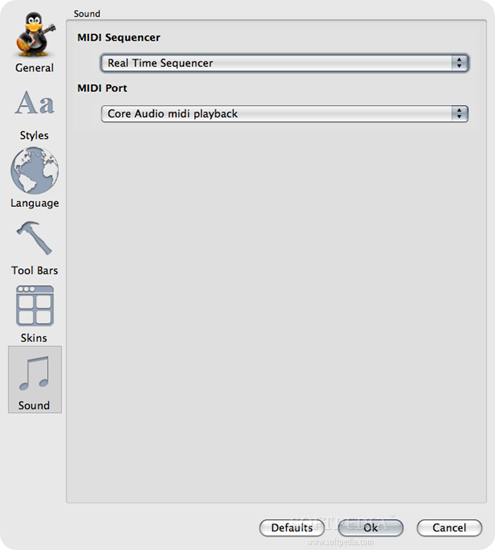
















El Mundo de Ubuntu en las Redes Sociales
Espero que esta publicación te haya gustado. Si tienes alguna duda, consulta o quieras complementar este post, no dudes en escribir en la zona de comentarios. También puedes visitar Facebook, Twitter, Google +, Linkedin, Instagram, Pinterest, restantes Redes Sociales y Feedly donde encontrarás información complementaria a este blog. COMPARTE EN!